
ラップトップで Win キーを見つけるのに苦労したことがありますか?心配しないでください。PHP エディターの Xiaoxin がこの質問に答えます。 Win キーは、さまざまなタスクをすばやく実行するためによく使用される Windows システムの特別なキーです。この記事では、Win キーの場所、機能、使用方法について詳しく説明します。この便利なキーについてさらに詳しく知り、Windows エクスペリエンスを向上させるために読み続けてください。
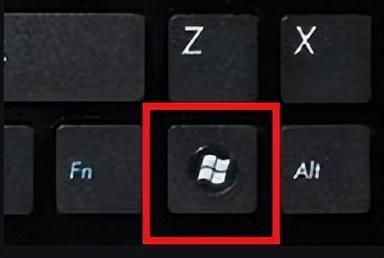
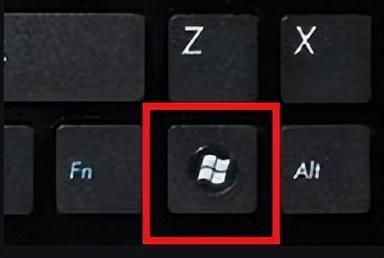
Windows キー。「Winkey」または「Win キー」と呼ばれます。
一般的に使用される:
単独で押すと、スタート メニューを開くことができます。 Windows の数字キーを押すと、それぞれタスクバーの上にあるショートカット起動バーのショートカットが開きます。 Windows D ではデスクトップが表示されます。 Windows E エクスプローラーを開きます。 Windows R では、[ファイル名を指定して実行] ダイアログ ボックスが開きます。 Windows T では、現在のタスクバーの上にあるウィンドウがアクティブになり、それを複数回押すと、順番に次のウィンドウに移動します。 Windows X では設定センターが開きます。 Windows PauseBreak キーを押すと、システム プロパティ ウィンドウが開きます。 Windows P 「外部ディスプレイ」の設定パネルを開きます。 Windows のスペースバーは入力方法を切り替えます。あまり使用されません:
Windows L は現在のコンピュータ ユーザーをロックします。 Windows U アクセシビリティ マネージャーを開きます。 Windows TAB でフリップ 3D ウィンドウ切り替えが開きます。 Windows プラス キー「 」またはマイナス キー「-」を押して虫眼鏡を開きます。 Windows 上矢印「↑」を押すと、現在使用されているウィンドウが最大化されます。 Windows ダウンキー「↓」を押すとウィンドウが通常表示に戻ります。 Windows の左キー「←」を押すと、使用中のウィンドウが画面の左側に移動します。 Windows 「→」を右クリックすると、使用中のウィンドウが画面の右側にスナップされます。以上がラップトップの Win キーはどれですか? 初心者必読: Win キーの概要の詳細内容です。詳細については、PHP 中国語 Web サイトの他の関連記事を参照してください。